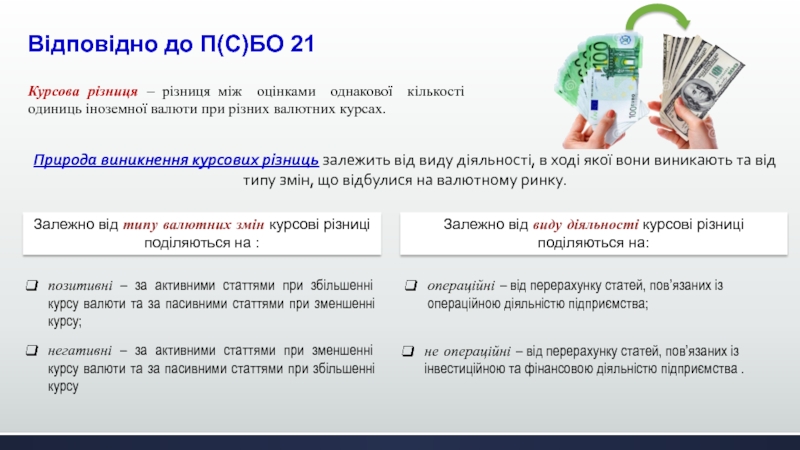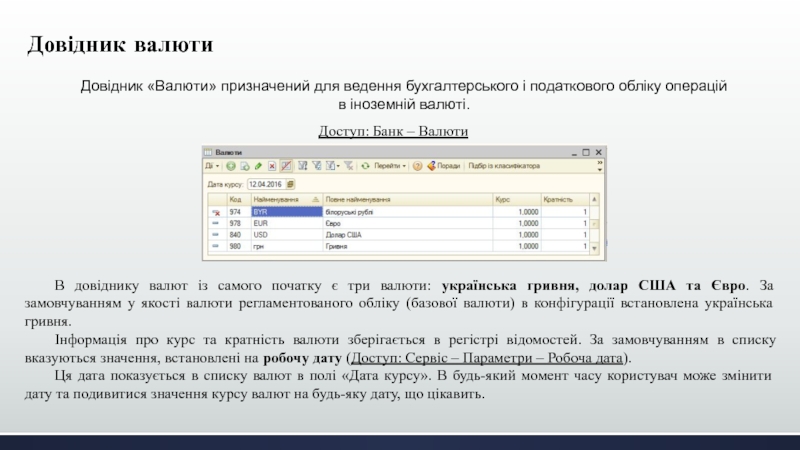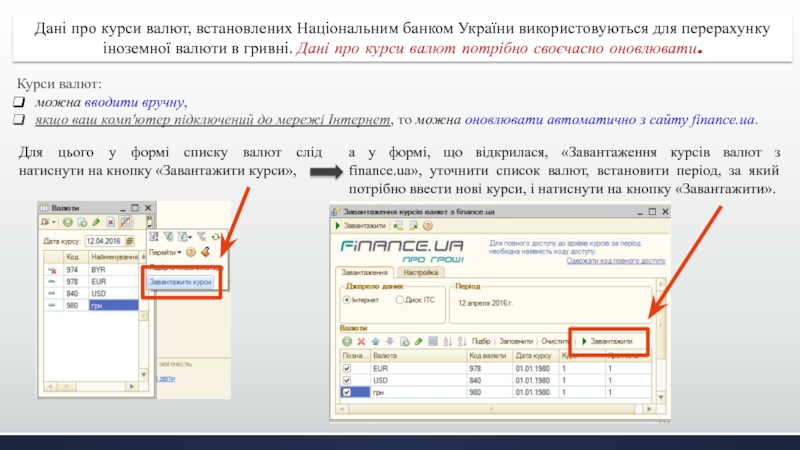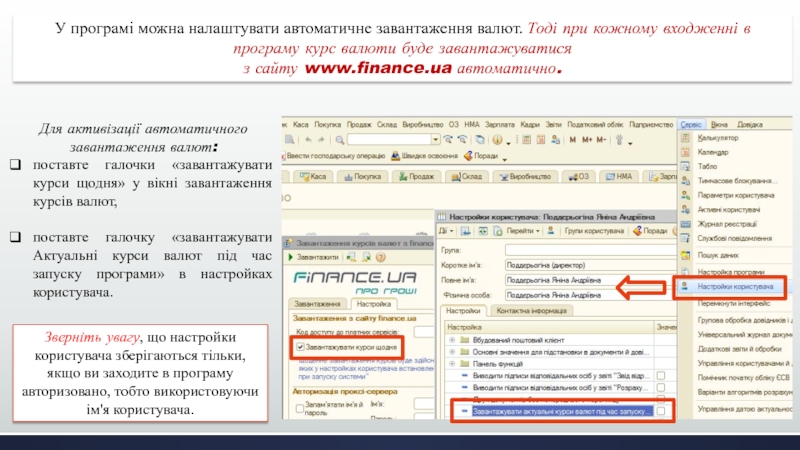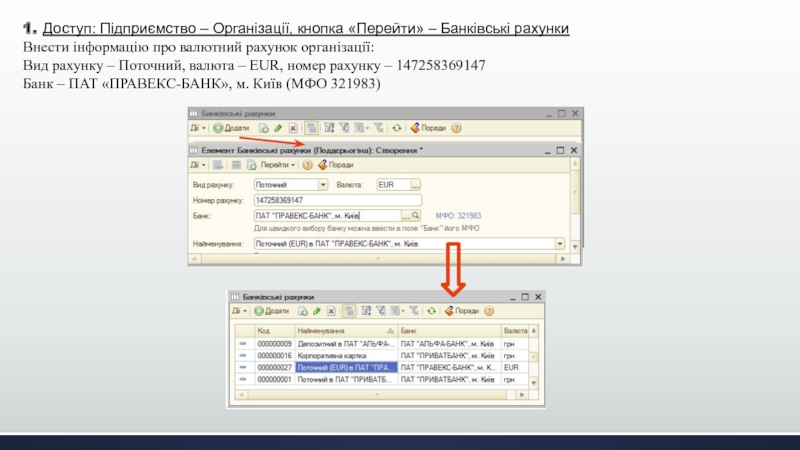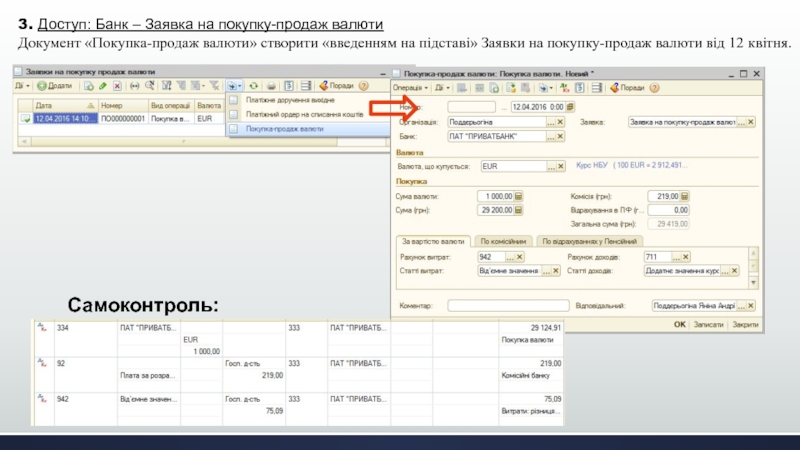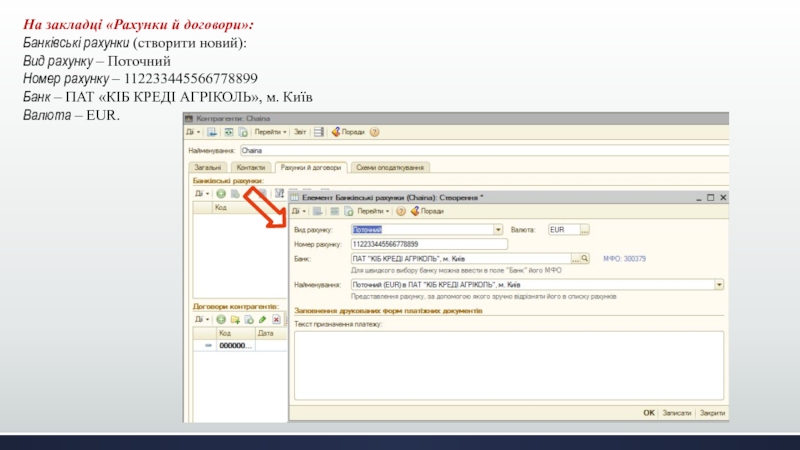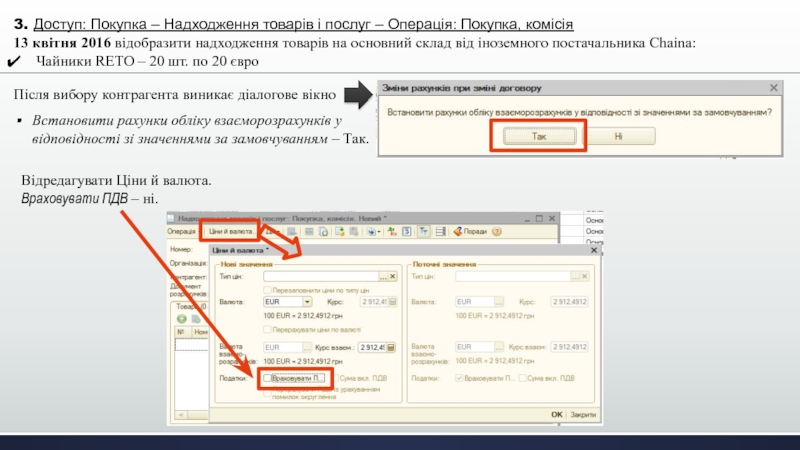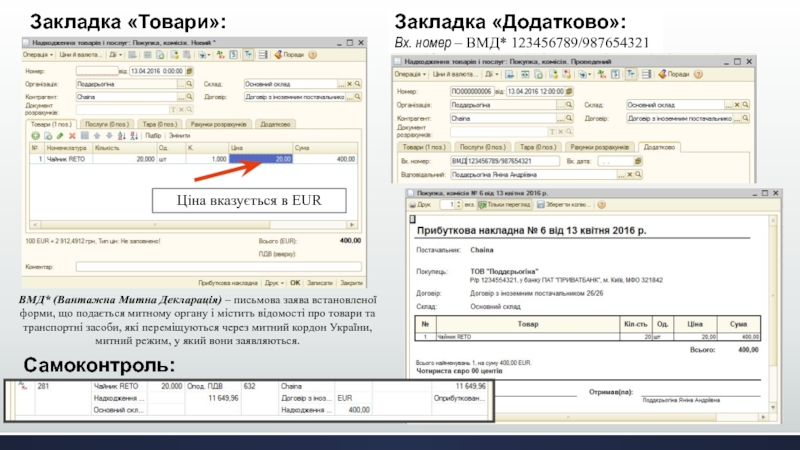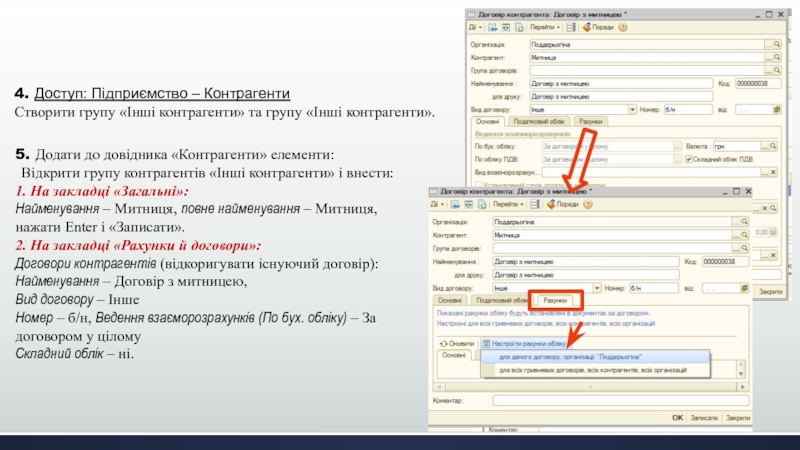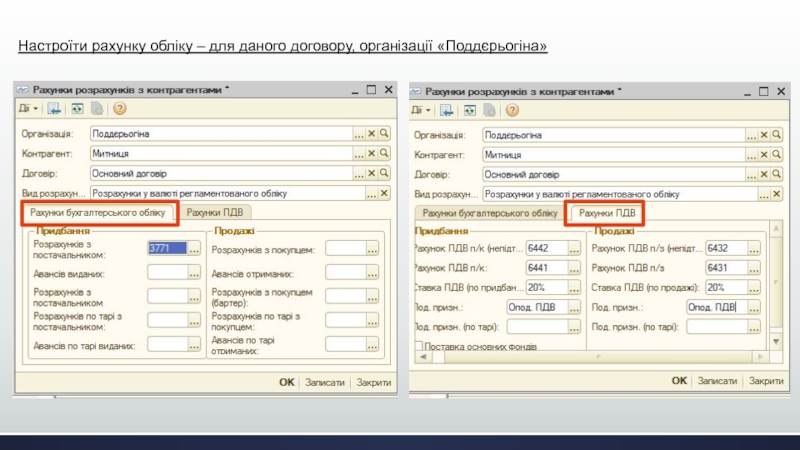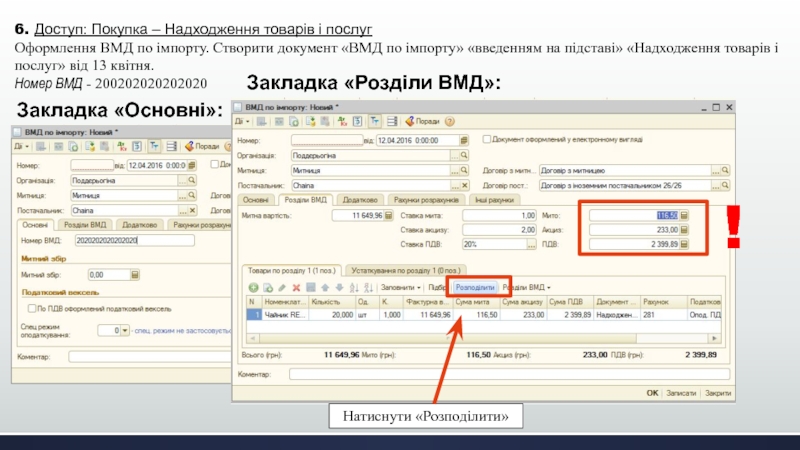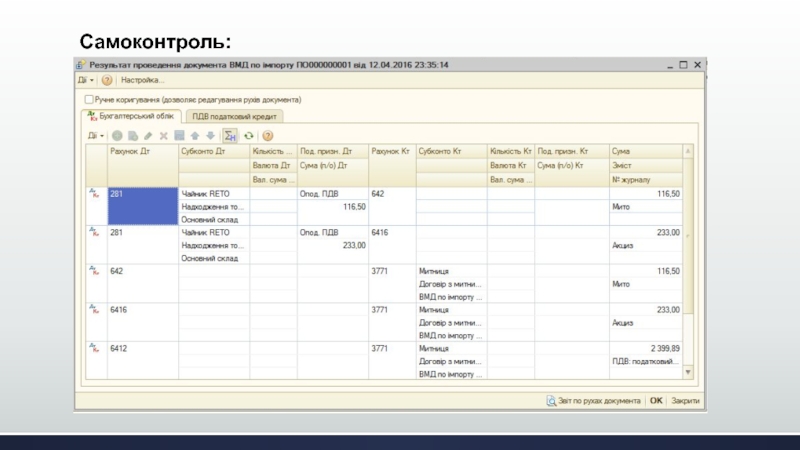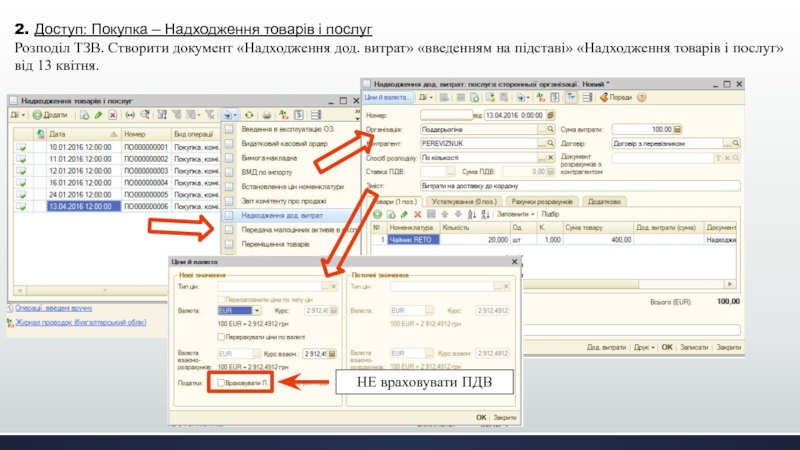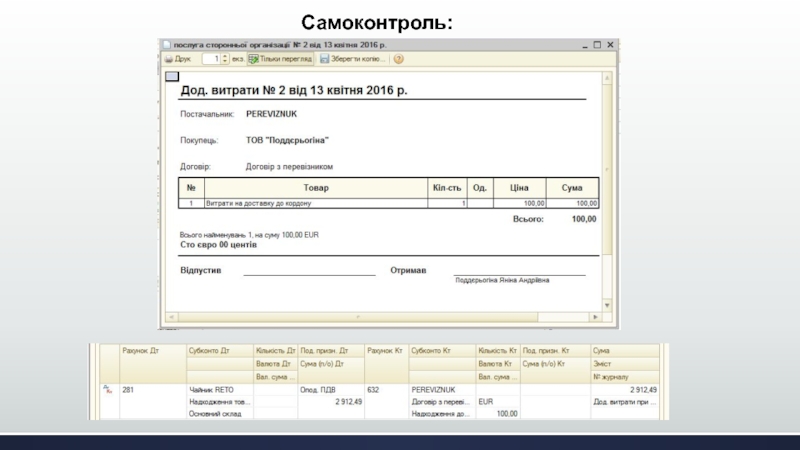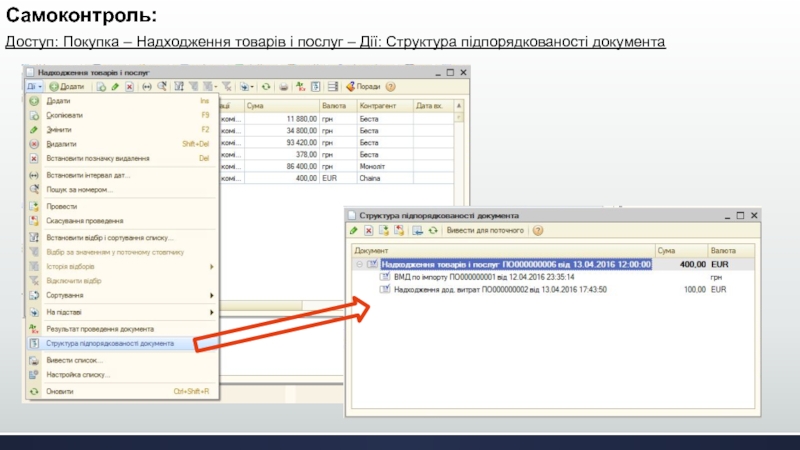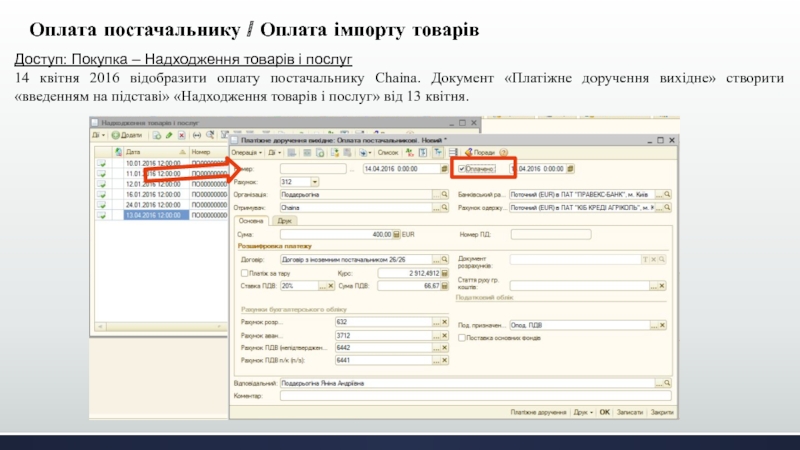Разделы презентаций
- Разное
- Английский язык
- Астрономия
- Алгебра
- Биология
- География
- Геометрия
- Детские презентации
- Информатика
- История
- Литература
- Математика
- Медицина
- Менеджмент
- Музыка
- МХК
- Немецкий язык
- ОБЖ
- Обществознание
- Окружающий мир
- Педагогика
- Русский язык
- Технология
- Физика
- Философия
- Химия
- Шаблоны, картинки для презентаций
- Экология
- Экономика
- Юриспруденция
Організація та загальні принципи ведення обліку валютних операцій у прикладному
Содержание
- 1. Організація та загальні принципи ведення обліку валютних операцій у прикладному
- 2. ПланОперації з іноземною валютою.Основні принципи та механізми
- 3. Операції з іноземною валютою Підприємства й організації
- 4. Нерезиденти:фізичні і юридичні особи, суб’єкти підприємницької діяльності,
- 5. Для коректного ведення обліку операцій в іноземній
- 6. відображення рахунків з ознакою валютного обліку. Наступним
- 7. Курсова різниця – різниця між оцінками однакової
- 8. Довідник валютиДовідник «Валюти» призначений для ведення бухгалтерського
- 9. Динаміку зміни курсу можна подивитися, відкривши форму
- 10. Дані про курси валют, встановлених Національним банком
- 11. Для активізації автоматичного завантаження валют:поставте галочки «завантажувати
- 12. Створення розрахункових рахунків підприємстваРозрахунковий рахунок – це
- 13. 1. Доступ: Підприємство – Організації, кнопка «Перейти»
- 14. Перевірка налаштувань!2. Доступ: Підприємство – Облікова політика
- 15. Купівля іноземної валюти 1. Створюємо документ Заявка
- 16. 2. Доступ: Банк – Заявка на покупку-продаж
- 17. 3. Доступ: Банк – Заявка на покупку-продаж
- 18. 4. Доступ: Банк – Покупка-продаж валютиДокумент «Платіжне
- 19. Продаж іноземної валюти Аналогічно операції купівлі іноземної
- 20. Імпорт товарівДля відображення імпортних закупівель слід зареєструвати
- 21. На закладці «Рахунки й договори»:Банківські рахунки (створити
- 22. 3. Доступ: Покупка – Надходження товарів і
- 23. Самоконтроль:ВМД* (Вантажна Митна Декларація) – письмова заява
- 24. 5. Додати до довідника «Контрагенти» елементи:Відкрити групу
- 25. Настроїти рахунку обліку – для даного договору, організації «Поддєрьогіна»
- 26. 6. Доступ: Покупка – Надходження товарів і
- 27. Самоконтроль:
- 28. Розподіл ТЗВ.ТЗВ виникають у зв'язку з необхідністю
- 29. 2. Доступ: Покупка – Надходження товарів і
- 30. Самоконтроль:
- 31. Самоконтроль:Доступ: Покупка – Надходження товарів і послуг – Дії: Структура підпорядкованості документа
- 32. Оплата постачальнику / Оплата імпорту товарівДоступ: Покупка
- 33. Експорт товарівВідображення операцій реалізації на експорт проводиться
- 34. Дякую за увагу!
- 35. Скачать презентанцию
Слайды и текст этой презентации
Слайд 1Виконала студентка ФІН-301
Поддєрьогіна Яніна
Організація та загальні принципи ведення
обліку валютних операцій у прикладному рішенні «1С:Бухгалтерія 8».
Слайд 2План
Операції з іноземною валютою.
Основні принципи та механізми обліку в іноземній
валюті.
Курсова різниця.
Довідник валюти.
Створення розрахункових рахунків підприємства.
Купівля іноземної валюти.
Продаж іноземної валюти.
Імпорт
товарів.Експорт товарів.
Слайд 3Операції з іноземною валютою
Підприємства й організації в Україні ведуть
свій облік і звітність (у тому числі й усі податкові
декларації) у грошовій одиниці України (гривні), яка називається валютою звітності. Будь-яка інша грошова одиниця вважається іноземною валютою.Слайд 4Нерезиденти:
фізичні і юридичні особи, суб’єкти підприємницької діяльності, які не мають
статусу юридичної особи України, з місцем знаходженням за межами України,
які створені і діють згідно з законодавством іноземної держави.Резиденти:
фізичні особи, які мають постійне проживання на території України, а також ті, що тимчасово знаходяться за її межами.
юридичні особи, суб’єкти підприємницької діяльності, що мають місце знаходження на території України, і здійснюють свою діяльність згідно з законодавством України.
Право на здійснення валютних операцій мають
резиденти і нерезиденти.
Слайд 5Для коректного ведення обліку операцій в іноземній валюті дуже важливо
ПРАВИЛЬНО реєструвати необхідну нормативно-довідкову інформацію:
Основні принципи та механізми обліку в
іноземній валюті В довіднику «Валюти» обов’язково повинні бути внесені всі використовувані валюти і їх курси НБУ. Курси слід вводити регулярно по мірі їх зміни, але як мінімум, курси повинні бути введені на дату кожної операції в іноземній валюті і на останній ден місяця;
Для переоцінки валютних залишків в бухгалтерському обліку у відповідності з принципами ПСБО 21 слід зафіксувати в системі – залишки по яких рахунках вважаються немонетарними і не повинні переоцінюватись. Ця інформація вноситься користувачем в регістр відомостей «Немонетарні рахунки» («Підприємство» - «Облікова політика»). При цьому, можна вказати – який саме залишок по рахунку являється немонетарним – дебетовий чи кредитовий. Наприклад, для рахунку 3722 тільки дебетовий залишок (аванс підзвітній особі) – немонетарний;
Для поділу операційних і не операційних залишків в іноземній валюті слід внести інформацію про те, які залишки вважаються не операційними. Дані вносяться в регістр відомостей «Неопераційна курсова різниця» (меню «Підприємство» - «Облікова політика»);
Для формування проведень по курсових різницях в системі слід задати рахунки доходів і витрат і аналітику рахунків. Такі дані вносяться в регістрі відомостей «Параметри обліку курсових різниць» (меню «Підприємство» - «Облікова політика»).
Слайд 6відображення рахунків з ознакою валютного обліку.
Наступним важливим принципом відображення
операцій в іноземній валюті являється
До таких рахунків, наприклад, відносяться
рахунки:312 «Поточні рахунки в іноземній валюті»,
362 «Розрахунки з іноземними покупцями» і т.д.
При використанні цих рахунків фіксуються суми в іноземній валюті і виконується розрахунок гривневого еквіваленту. Переважно, для цього використовується курс валюти з відповідного регістру відомостей, крім випадків зарахування авансових платежів контрагентів.
При проведенні документів в іноземній валюті формуються проведення з гривневою і валютною сумою і проводиться переоцінка валютних залишків на рахунках, які використовуються в проведеннях.
Отримана курсова різниця відображається в бухгалтерському обліку в складі доходів або інших витрат в відповідності з обліковими параметрами, заданих у відповідних регістрах відомостей.
Слайд 7Курсова різниця – різниця між оцінками однакової кількості одиниць іноземної
валюти при різних валютних курсах.
Відповідно до П(С)БО 21
Природа виникнення курсових
різниць залежить від виду діяльності, в ході якої вони виникають та від типу змін, що відбулися на валютному ринку.Залежно від типу валютних змін курсові різниці поділяються на :
позитивні – за активними статтями при збільшенні курсу валюти та за пасивними статтями при зменшенні курсу;
негативні – за активними статтями при зменшенні курсу валюти та за пасивними статтями при збільшенні курсу
Залежно від виду діяльності курсові різниці поділяються на:
операційні – від перерахунку статей, пов’язаних із операційною діяльністю підприємства;
не операційні – від перерахунку статей, пов’язаних із інвестиційною та фінансовою діяльністю підприємства .
Слайд 8Довідник валюти
Довідник «Валюти» призначений для ведення бухгалтерського і податкового обліку
операцій
в іноземній валюті.
Доступ: Банк – Валюти
В довіднику валют
із самого початку є три валюти: українська гривня, долар США та Євро. За замовчуванням у якості валюти регламентованого обліку (базової валюти) в конфігурації встановлена українська гривня.Інформація про курс та кратність валюти зберігається в регістрі відомостей. За замовчуванням в списку вказуються значення, встановлені на робочу дату (Доступ: Сервіс – Параметри – Робоча дата).
Ця дата показується в списку валют в полі «Дата курсу». В будь-який момент часу користувач може змінити дату та подивитися значення курсу валют на будь-яку дату, що цікавить.
Слайд 9Динаміку зміни курсу можна подивитися, відкривши форму елемента валюти для
будь-якої валюти в списку.
1. При потребі нову валюту можна додати
в довідник з класифікатора валют. Для цього в списку валют є спеціальна кнопка «Підбір з класифікатора». При цьому відкривається класифікатор валют у вигляді текстового файлу, в якому можна знайти, вибрати та занести нову валюту в довідник валют Додавання нової валюти:
2. Нову валюту також можна ввести шляхом додавання інформації в довідник «Валюти». Інформація про нову валюту вводитися в режимі діалогу. При введенні нової валюти заповнюються реквізити Курс та Кратність.
Якщо кратність задана рівній одиниці, то в поле «Курс» вводиться кількість гривень, що відповідає одиниці даної валюти (тобто, курс валюти – в звичному розумінні). Якщо курс даної валюти стосовно гривні дуже низький (точність становить менше 4 знаків дробової частини), у поле «Кратність» варто вказати кількість одиниць валюти, прийнятої до котирування (котирувальна одиниця валюти), а в поле «Курс» – суму в гривнях, що відповідає цій кількості одиниць валюти.
Реквізити «Курс» та «Кратність» взаємозалежні, зміст їхнього використання наступний.
Слайд 10Дані про курси валют, встановлених Національним банком України використовуються для
перерахунку іноземної валюти в гривні. Дані про курси валют потрібно
своєчасно оновлювати.Курси валют:
можна вводити вручну,
якщо ваш комп'ютер підключений до мережі Інтернет, то можна оновлювати автоматично з сайту finance.ua.
Для цього у формі списку валют слід натиснути на кнопку «Завантажити курси»,
а у формі, що відкрилася, «Завантаження курсів валют з finance.ua», уточнити список валют, встановити період, за який потрібно ввести нові курси, і натиснути на кнопку «Завантажити».
Слайд 11Для активізації автоматичного завантаження валют:
поставте галочки «завантажувати курси щодня» у
вікні завантаження курсів валют,
поставте галочку «завантажувати Актуальні курси валют
під час запуску програми» в настройках користувача. У програмі можна налаштувати автоматичне завантаження валют. Тоді при кожному входженні в програму курс валюти буде завантажуватися
з сайту www.finance.ua автоматично.
Зверніть увагу, що настройки користувача зберігаються тільки, якщо ви заходите в програму авторизовано, тобто використовуючи ім'я користувача.
Слайд 12Створення розрахункових рахунків підприємства
Розрахунковий рахунок – це рахунок, що відкривається
установою банку для юридичної особи і призначений для зберігання грошових
коштів, проведення розрахункових операцій за вимогою власника.Розрахункові рахунки використовуються для здійснення розрахунків:
з бюджетом,
з постачальниками,
з покупцями,
з різними дебіторами і кредиторами.
Для відображення готівкових операцій підприємства у прикладному рішенні «1С:Бухгалтерія 8» необхідно створити розрахунковий рахунок. При цьому, якщо підприємство використовує декілька видів валют, то необхідно створити рахунок для кожної з них, а також, якщо підприємство здійснює кредитні, депозитні чи інші операції – створити окремі рахунки для цих операції.
Розрахунковий рахунок відкривається підприємством,
яке є юридичною особою і має самостійний баланс.
!
Слайд 131. Доступ: Підприємство – Організації, кнопка «Перейти» – Банківські рахунки
Внести
інформацію про валютний рахунок організації:
Вид рахунку – Поточний, валюта –
EUR, номер рахунку – 147258369147Банк – ПАТ «ПРАВЕКС-БАНК», м. Київ (МФО 321983)
Слайд 14Перевірка налаштувань!
2. Доступ: Підприємство – Облікова політика – Параметри обліку
курсових різниць
3. Доступ: Підприємство – Облікова політика – Немонетарні рахунки
Слайд 15Купівля іноземної валюти
1. Створюємо документ Заявка на покупку валюти.
Доступ:
Банк – Заявка на покупку-продаж валюти – Операція: Покупка валюти
«Максимальний
курс» – слід вказувати комерційний курс валюти, тобто той курс, за яким ваше підприємство купувало валюту в банку.Документ Заявка на покупку валюти проводок не робить, проте його заповнювати рекомендовано, тому що це полегшить подальше введення документів.
!
12 квітня 2016 реєструємо Заявку на покупку валюти на суму 1 000 EUR.
Слайд 162. Доступ: Банк – Заявка на покупку-продаж валюти
Списати з
гривневого рахунку необхідну на покупку валюти суму гривень. Документ «Платіжне
доручення вихідне» створити «введенням на підставі» Заявки на покупку-продаж валюти від 12 квітня.Самоконтроль:
Слайд 173. Доступ: Банк – Заявка на покупку-продаж валюти
Документ «Покупка-продаж
валюти» створити «введенням на підставі» Заявки на покупку-продаж валюти від
12 квітня.Самоконтроль:
Слайд 184. Доступ: Банк – Покупка-продаж валюти
Документ «Платіжне доручення вхідне» створити
«введенням на підставі» документу «Покупка-продаж валюти»
від 12 квітня.
Самоконтроль:
Слайд 19Продаж іноземної валюти
Аналогічно операції купівлі іноземної валюти, першим етапом
при реєстрації операції продажу валюти є оформлення документом «Заявка на
покупку-продаж валюти» заявки на продаж валюти.Перерахування валютних коштів з розрахункового рахунку підприємства на розрахунковий рахунок уповноваженого банку оформляється документом «Платіжне доручення вихідне» (з видом операції «покупка/продаж валюти»).
Факт продажу валюти реєструється документом «Покупка-продаж валюти» з видом операції «Продаж валюти».
Зарахування гривневих засобів від продажу валюти на розрахунковий рахунок підприємства реєструється документом «Платіжне; доручення вхідне» (з видом операції «покупка/продаж валюти»).
Слайд 20Імпорт товарів
Для відображення імпортних закупівель слід зареєструвати з контрагентом договір
з видом «з постачальником» і в іноземній валюті.
1. Доступ: Підприємство
– КонтрагентиСтворити групу «Іноземні постачальники» та групу «Інші контрагенти».
2. Додати до довідника «Контрагенти» елементи:
Відкрити групу контрагентів «Іноземні постачальники» і внести:
1. На закладці «Загальні»:
Найменування – Chaina, повне найменування – Chaina,
нажати Enter і «Записати».
2. На закладці «Рахунки й договори»:
Договори контрагентів (відкоригувати існуючий договір):
Найменування – Договір з іноземним постачальником 26/26,
Вид договору – З постачальником
Номер – 26/26, Ведення взаєморозрахунків (По бух. обліку) – За договором у цілому
Складний облік – ні, Валюта – EUR.
Слайд 21На закладці «Рахунки й договори»:
Банківські рахунки (створити новий):
Вид рахунку –
Поточний
Номер рахунку – 112233445566778899
Банк – ПАТ «КІБ КРЕДІ АГРІКОЛЬ», м.
КиївВалюта – EUR.
Слайд 223. Доступ: Покупка – Надходження товарів і послуг – Операція:
Покупка, комісія
13 квітня 2016 відобразити надходження товарів на основний склад
від іноземного постачальника Chaina:Чайники RETO – 20 шт. по 20 євро
Після вибору контрагента виникає діалогове вікно
Встановити рахунки обліку взаєморозрахунків у відповідності зі значеннями за замовчуванням – Так.
Відредагувати Ціни й валюта.
Враховувати ПДВ – ні.
Слайд 23Самоконтроль:
ВМД* (Вантажна Митна Декларація) – письмова заява встановленої форми, що
подається митному органу і містить відомості про товари та транспортні
засоби, які переміщуються через митний кордон України, митний режим, у який вони заявляються.Слайд 245. Додати до довідника «Контрагенти» елементи:
Відкрити групу контрагентів «Інші контрагенти»
і внести:
1. На закладці «Загальні»:
Найменування – Митниця, повне найменування –
Митниця,
нажати Enter і «Записати».2. На закладці «Рахунки й договори»:
Договори контрагентів (відкоригувати існуючий договір):
Найменування – Договір з митницею,
Вид договору – Інше
Номер – б/н, Ведення взаєморозрахунків (По бух. обліку) – За договором у цілому
Складний облік – ні.
4. Доступ: Підприємство – Контрагенти
Створити групу «Інші контрагенти» та групу «Інші контрагенти».
Слайд 266. Доступ: Покупка – Надходження товарів і послуг
Оформлення ВМД по
імпорту. Створити документ «ВМД по імпорту» «введенням на підставі» «Надходження
товарів і послуг» від 13 квітня.Номер ВМД - 200202020202020
Закладка «Основні»:
Закладка «Розділи ВМД»:
Натиснути «Розподілити»
!
Слайд 28Розподіл ТЗВ.
ТЗВ виникають у зв'язку з необхідністю доставки продукції, що
імпортується, до митного кордону.
1. Додати до довідника «Контрагенти» елементи:
Відкрити
групу контрагентів «Іноземні постачальники» і внести:1. На закладці «Загальні»:
Найменування – PEREVIZNUK, повне найменування – PEREVIZNUK, нажати Enter і «Записати».
2. На закладці «Рахунки й договори»:
Договори контрагентів (відкоригувати існуючий договір):
Найменування – Договір з перевізником,
Вид договору – З постачальником
Номер – 27/27, Ведення взаєморозрахунків (По бух. обліку) – За договором у цілому
Складний облік – ні, Валюта – EUR.
Слайд 292. Доступ: Покупка – Надходження товарів і послуг
Розподіл ТЗВ. Створити
документ «Надходження дод. витрат» «введенням на підставі» «Надходження товарів і
послуг» від 13 квітня.НЕ враховувати ПДВ
Слайд 31Самоконтроль:
Доступ: Покупка – Надходження товарів і послуг – Дії: Структура
підпорядкованості документа
Слайд 32Оплата постачальнику / Оплата імпорту товарів
Доступ: Покупка – Надходження товарів
і послуг
14 квітня 2016 відобразити оплату постачальнику Chaina. Документ
«Платіжне доручення вихідне» створити «введенням на підставі» «Надходження товарів і послуг» від 13 квітня.Слайд 33Експорт товарів
Відображення операцій реалізації на експорт проводиться аналогічно до імпортних
операцій, тобто:
договір з покупцем повинен бути в іноземній валюті;
операція реалізації оформляється за допомогою документа «Реалізація товарів і послуг»;
в документі вказуються ціни в валюті договору;
розрахунок гривневих сум доходу від реалізації проводиться автоматично при проведенні документа і відображається тільки в проведеннях;
курс валюти для розрахунку гривневого еквіваленту операції береться або на дату документа (при відсутності авансових платежів), або за курсом авансу (якщо він був).
Відмінність від імпорту полягає в відображенні митних витрат по експортних операціях.
За правилами ПСБО 9 і ПСБО 16, витрати пов’язані зі збутом продукції і товарів, включаються до складу витрат звітного періоду і не мають відношення до собівартості продукції. Тому митні витрати при експорті відображаються як отримані послуги і списуються на рахунок 93 «Витрати на збут».
Для цього треба створити договір з митницею вигляду «з постачальником» і послуги митниці відображаються документом «Надходження товарів і послуг» на закладці «Послуги».